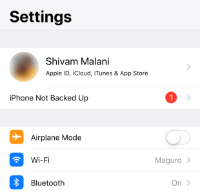Kas teie iPhone'i rakenduse Seaded ikoon näitab põhjuseta teavitusmärki? Sama juhtus ka minu iPhone XS Maxiga
Kas teie iPhone'i rakenduse Seaded ikoon näitab põhjuseta teavitusmärki? See on iPhone'i ja iPadi seadmetes tavaline probleem. Telefoni taaskäivitamine või rakenduse Seaded avamine ei lahenda probleemi.
Teavitusmärk, mis ei kao, pärineb tõenäoliselt iCloudi varundamise valikust, kuna see ei saa varukoopiat teha iCloud Drive'i vähese salvestusruumi tõttu või mõnel muul põhjusel. Probleemi lahendamiseks proovime esmalt iCloud Backup teie seadmes välja lülitada. Kui see ei tööta, peate võib-olla oma Apple ID seadmest välja logima.
Lülitage iCloud Backup välja
- Minema Seaded ja puudutage oma Nimi (Apple ID konto).
- Valige iCloud Apple ID ekraanilt.
- Kerige veidi alla ja valige iCloudi varundamine.
- Lülitage lüliti välja iCloud Backup jaoks. Kui küsitakse kinnitust, puudutage Okei.
Kui olete iCloud Backupi välja lülitanud, minge tagasi seadme avakuvale, seadete ikooni märguandemärk peaks kaduma. Kui ei, proovige telefon taaskäivitada.
Logige oma iPhone'ist välja
Kui iCloud Backupi väljalülitamine ei aita, peate oma Apple ID iOS-i seadmest välja logima.
- Minema Seaded ja puudutage oma Nimi (Apple ID konto).
- Kerige ekraani allossa ja puudutage Logi välja.
- Teilt küsitakse oma Apple ID parool teenuse Find My iPhone väljalülitamiseks. Sisestage parool ja puudutage nuppu Lülita välja.
- Järgige ülejäänud väljalogimisprotsessi, nagu on näidatud teie seadme ekraanil.
- Pärast väljalogimist taaskäivitage oma iPhone. Pärast taaskäivitamist võite endiselt näha seadete ikoonil märguandemärki. See on okei.
- Avatud Seaded ja Logi sisse tagasi oma Apple ID-ga.
- Kui olete sisse loginud, minge peaekraanile Seaded. Näete a iPhone'i pole varundatud teatis. Tehke seda, mida peate tegema, et sellest lahti saada.
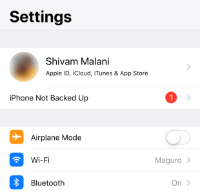
Kui olete kustutanud iPhone'i pole varundatud Seaded, peaks rakenduse ikooni märguandemärk kaduma.
Tervist!